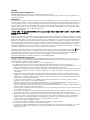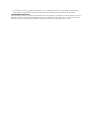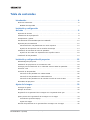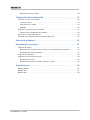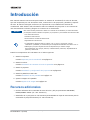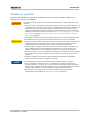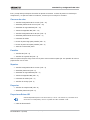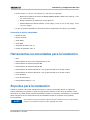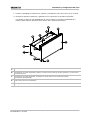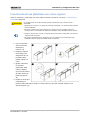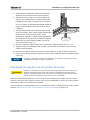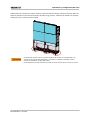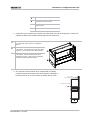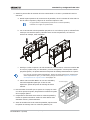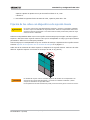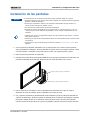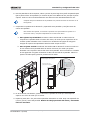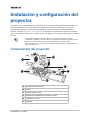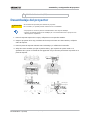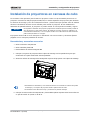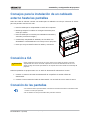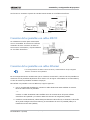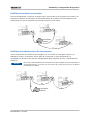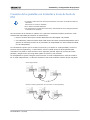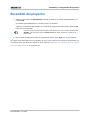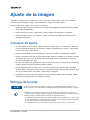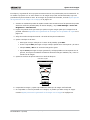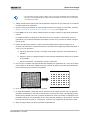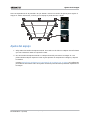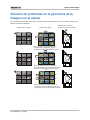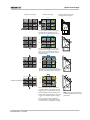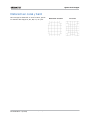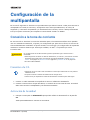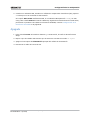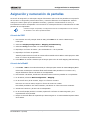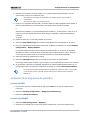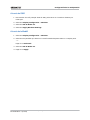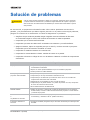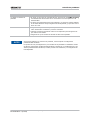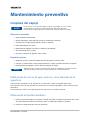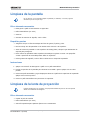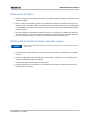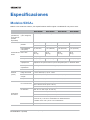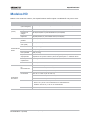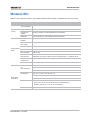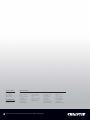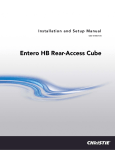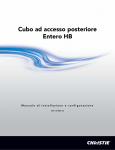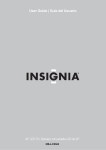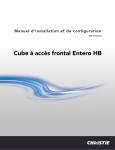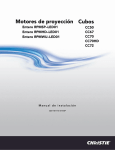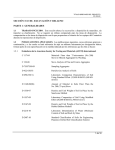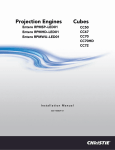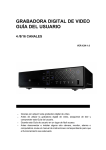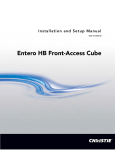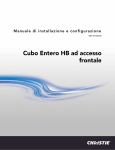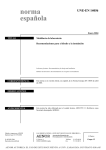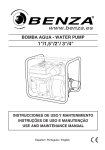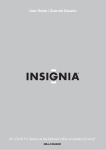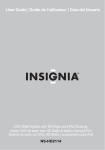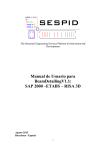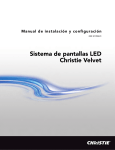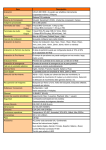Download 020-101082-03_LIT MAN INSTAL Entero HB-ESP.book
Transcript
Cubo de acceso trasero Entero HB Manual de instalación y configuración 020-101082-03 AVISOS COPYRIGHT Y MARCAS COMERCIALES Copyright © 2015 Christie Digital Systems USA, Inc.Reservados todos los derechos. Todos los nombres de marcas y de productos son marcas comerciales, marcas comerciales registradas o nombres comerciales de sus respectivos propietarios. NORMATIVAS Este producto ha sido probado y respeta los límites de los dispositivos digitales de clase A conforme a lo dispuesto en el apartado 15 de las normas FCC. Estos límites se han concebido para garantizar una protección razonable contra posibles interferencias perjudiciales cuando el producto se utiliza en entornos comerciales. Este producto genera, utiliza y puede irradiar energía de radiofrecuencia y, si no se instala y utiliza de acuerdo con el manual de instrucciones, puede provocar interferencias perjudiciales en las comunicaciones por radio. Si se usa el producto en una zona residencial, es probable que cause interferencias perjudiciales, en cuyo caso el usuario deberá correr con los gastos derivados de corregir dichas interferencias. CAN ICES-3 (A) / NMB-3 (A) 이 기기는 업무용 (A 급 ) 으로 전자파적합등록을 한 기기이오니 판매자 또는 사용자는 이점을 주의하시기 바라며 , 가정 외의 지역에서 사용하는 것을 목적으로 합니다 . GENERAL Se han llevado a cabo todos los esfuerzos posibles para garantizar la precisión de la información; sin embargo, en algunos casos, pueden producirse cambios en los productos o en su disponibilidad que podrían no aparecer reflejados en este documento. Christie se reserva el derecho de realizar cambios a las especificaciones sin previo aviso y en cualquier momento. Las especificaciones de rendimiento son las habituales, pero podrían variar en función de condiciones ajenas al control de Christie. Por ejemplo, el mantenimiento del producto en condiciones apropiadas de funcionamiento. Las especificaciones de rendimiento se basan en la información disponible en el momento de su impresión. Christie no ofrece garantía de ningún tipo con respecto a este material, incluidas, aunque sin limitarse a ello, garantías implícitas de idoneidad para un fin concreto. Christie no será responsable de los errores contenidos en este documento o de los daños accidentales o derivados relacionados con el uso de este material o con su rendimiento. El producto está diseñado y fabricado con materiales de alta calidad y componentes reciclables y reutilizables. Este símbolo significa que el equipamiento eléctrico y electrónico debe desecharse por separado de la basura normal al final de su vida útil. Deseche el producto de forma apropiada y conforme a los reglamentos locales. En la Unión Europea existen sistemas de recogida de basura independientes para los productos eléctricos y electrónicos usados. Ayúdenos a conservar el medio ambiente. Las instalaciones de fabricación canadienses cumplen las normas ISO 9001 y 14001. DECLARACIÓN GENERAL DE GARANTÍA Para obtener información completa sobre la garantía limitada de Christie, consulte el sitio web de Christie (www.christiedigital.com) o póngase en contacto con el distribuidor de Christie. Además de las limitaciones que podrían aparecer especificadas en la garantía limitada de Christie, la garantía no cubrirá lo siguiente: a. Los problemas o daños acontecidos durante los envíos, en cualquier dirección. b. Las lámparas del proyector (consulte la normativa del programa de lámparas de Christie, en un documento aparte). c. Problemas o daños causados por el uso de la lámpara del proyector una vez superada la vida útil recomendada de esta, o el uso de lámparas suministradas por otros fabricantes o por un distribuidor autorizado de lámparas de Christie. d. Los problemas o daños causados por la combinación del producto con un equipo perteneciente a un fabricante distinto de Christie, como sistemas de distribución, cámaras, reproductores de DVD, etc., o por el uso del producto con un dispositivo de interfaz de otro fabricante. e. Los problemas o daños derivados del uso de cualquier lámpara, pieza de repuesto o componente adquirido u obtenido de un distribuidor no autorizado de lámparas, piezas de repuesto o componentes de Christie, lo que incluye, sin limitación, a cualquier distribuidor que comercialice lámparas, piezas de repuesto o componentes de Christie por Internet (acuda a Christie para solicitar confirmación de los distribuidores autorizados). f. Los problemas o daños causados por usos indebidos, empleo de fuentes de alimentación incorrectas, accidentes, incendios, inundaciones, rayos, terremotos u otros desastres naturales. g. Problemas o daños provocados por una mala instalación/alineación o por una modificación del equipo realizada por personal técnico ajeno a Christie o un proveedor de servicios de reparación no autorizado por Christie. h. Problemas o daños causados por el uso de un Producto en una plataforma de movimiento u otro dispositivo móvil donde su uso no haya sido diseñado, modificado o aprobado por Christie. i. Problemas o daños causados por el uso de un proyector en presencia de una máquina de niebla a base de aceite o iluminación láser no relacionada con el proyector. j. En el caso de los proyectores LCD, el periodo de garantía se aplica únicamente a proyectores LCD en condiciones de "uso normal". Se entiende por “uso normal” el uso del proyector LCD durante no más de 8 horas al día, no más de 5 días a la semana. k. Excepto si el Producto se ha creado para uso en exteriores, los problemas o daños originados por el uso del Producto en el exterior, a no ser que (i) cuente con una protección frente a precipitaciones u otras condiciones ambientales adversas y la temperatura ambiente cumpla con la temperatura ambiente recomendada que se establece en las especificaciones del Producto y (ii) si el producto cuenta con un panel LCD plano que no se expone directamente a la luz solar. l. La retención de la imagen en panales planos LCD. m.Los defectos causados por un desgaste normal o debido al envejecimiento normal del producto. n. Los Productos en los que se ha retirado o borrado el número de serie. o. Los Productos vendidos por un Distribuidor a un Usuario final fuera del país en el que se encuentra el Distribuidor, a no ser que (i) Christie cuente con una oficina en el país en el que se encuentra el Usuario final o (ii) se haya pagado la tasa de garantía internacional necesaria. p. Los Productos a los que no se aplique el mantenimiento como es debido y de acuerdo con la programación de mantenimiento. q. Esta garantía no obliga a Christie a proporcionar ningún servicio de garantía in situ en la ubicación del sitio del Producto. MANTENIMIENTO PREVENTIVO El mantenimiento preventivo es una parte importante del funcionamiento apropiado y continuado de su producto. Remítase a la sección Mantenimiento para consultar aspectos de mantenimiento específicos relacionados con su producto. Si no se realiza un mantenimiento adecuado y conforme al calendario de procedimientos especificado por Christie, la garantía dejará de estar en vigor. Tabla de contenidos Introducción . . . . . . . . . . . . . . . . . . . . . . . . . . . . . . . . . . . . . . . . . . . . . . . . . 6 Recursos adicionales . . . . . . . . . . . . . . . . . . . . . . . . . . . . . . . . . . . . . . . . . . . . . .6 Medidas de seguridad . . . . . . . . . . . . . . . . . . . . . . . . . . . . . . . . . . . . . . . . . . .7 Instalación y configuración del cubo . . . . . . . . . . . . . . . . . . . . . . . . . . . . . . . . . . . . . . . . . . . . . . . . . . . . 8 Soportes de Christie . . . . . . . . . . . . . . . . . . . . . . . . . . . . . . . . . . . . . . . . . . . . . .8 Limitaciones de superposición Componentes y piezas . . . . . . . . . . . . . . . . . . . . . . . . . . . . . . . . . . . . . . .8 . . . . . . . . . . . . . . . . . . . . . . . . . . . . . . . . . . . . . . . . . . . .8 Herramientas recomendadas para la instalación . . . . . . . . . . . . . . . . . . . . . . . . . . 10 Soportes para la instalación . . . . . . . . . . . . . . . . . . . . . . . . . . . . . . . . . . . . . . . . 10 Construcción de una plataforma con varios soportes . . . . . . . . . . . . . . . . . . . . . 12 Fijación de los soportes con los tornillos de anclaje . . . . . . . . . . . . . . . . . . . . . . 13 Instalación de carcasas del cubo de pantallas . . . . . . . . . . . . . . . . . . . . . . . . 15 Fijación de los cubos con dispositivos de sujeción trasera . . . . . . . . . . . . . . . . . 18 Instalación de las pantallas . . . . . . . . . . . . . . . . . . . . . . . . . . . . . . . . . . . . . . . . 19 Instalación y configuración del proyector . . . . . . . . . . . . . . . . . . . . . . . . . 22 Desembalaje del proyector . . . . . . . . . . . . . . . . . . . . . . . . . . . . . . . . . . . . . . . . 23 Instalación de proyectores en carcasas de cubo . . . . . . . . . . . . . . . . . . . . . . . . . . 24 Consejos para la instalación de un cableado externo hasta las pantallas . . . . . . . . . . 25 Conexión a CA . . . . . . . . . . . . . . . . . . . . . . . . . . . . . . . . . . . . . . . . . . . . . . . . . 25 Conexión de las pantallas . . . . . . . . . . . . . . . . . . . . . . . . . . . . . . . . . . . . . . . . . 25 Conexión de las pantallas con cables RS232 . . . . . . . . . . . . . . . . . . . . . . . . . . . 26 Conexión de las pantallas con cables Ethernet . . . . . . . . . . . . . . . . . . . . . . . . . 26 Conexión de las pantallas con la interfaz a través de bucle de DVI . . . . . . . . . . . 28 Encendido del proyector . . . . . . . . . . . . . . . . . . . . . . . . . . . . . . . . . . . . . . . . . . 29 Ajuste de la imagen . . . . . . . . . . . . . . . . . . . . . . . . . . . . . . . . . . . . . . . . . . 30 Consejos de ajuste . . . . . . . . . . . . . . . . . . . . . . . . . . . . . . . . . . . . . . . . . . . . . . 30 Enfoque de la lente . . . . . . . . . . . . . . . . . . . . . . . . . . . . . . . . . . . . . . . . . . . . . . 30 Regulación de la geometría de la imagen con el ajustador de 6 ejes . . . . . . . . . . . . 32 Ajuste preciso de la geometría de la imagen con el espejo . . . . . . . . . . . . . . . . . . . 34 Tornillos de ajuste del espejo . . . . . . . . . . . . . . . . . . . . . . . . . . . . . . . . . . . . . 34 Ajuste del espejo . . . . . . . . . . . . . . . . . . . . . . . . . . . . . . . . . . . . . . . . . . . . . 35 Solución de problemas en la geometría de la imagen con el espejo . . . . . . . . . . . . . 36 Cubo de acceso trasero Entero HB Manual de instalación y configuración 020-101082-03 Rev. 1 (01-2015) 4 Distorsión en corsé y barril . . . . . . . . . . . . . . . . . . . . . . . . . . . . . . . . . . . . . . 38 Configuración de la multipantalla . . . . . . . . . . . . . . . . . . . . . . . . . . . . . . . 39 Conexión a la toma de corriente . . . . . . . . . . . . . . . . . . . . . . . . . . . . . . . . . . . . . 39 Conexión a la CA . . . . . . . . . . . . . . . . . . . . . . . . . . . . . . . . . . . . . . . . . . . . . 39 Activación de la unidad . . . . . . . . . . . . . . . . . . . . . . . . . . . . . . . . . . . . . . . . . 39 Apagado . . . . . . . . . . . . . . . . . . . . . . . . . . . . . . . . . . . . . . . . . . . . . . . . . . . 40 Asignación y numeración de pantallas . . . . . . . . . . . . . . . . . . . . . . . . . . . . . . . . . 41 Anulación de la asignación de pantallas . . . . . . . . . . . . . . . . . . . . . . . . . . . . . . 42 Ajuste de la configuración de red . . . . . . . . . . . . . . . . . . . . . . . . . . . . . . . . . . . . 43 Conexión de las pantallas a Wi-Fi (Modelo sólo Wi-Fi) . . . . . . . . . . . . . . . . . . . . . . 43 Solución de problemas . . . . . . . . . . . . . . . . . . . . . . . . . . . . . . . . . . . . . . . . 45 Mantenimiento preventivo . . . . . . . . . . . . . . . . . . . . . . . . . . . . . . . . . . . . 47 Limpieza del espejo . . . . . . . . . . . . . . . . . . . . . . . . . . . . . . . . . . . . . . . . . . . . . 47 Eliminación de cercos de agua, marcas y otras manchas de la superficie . . . . . . . 47 Eliminación de huellas dactilares . . . . . . . . . . . . . . . . . . . . . . . . . . . . . . . . . . 47 Limpieza de la pantalla . . . . . . . . . . . . . . . . . . . . . . . . . . . . . . . . . . . . . . . . . . . 48 Limpieza de la lente de proyección . . . . . . . . . . . . . . . . . . . . . . . . . . . . . . . . . . . 48 Eliminación del polvo . . . . . . . . . . . . . . . . . . . . . . . . . . . . . . . . . . . . . . . . . . 49 Eliminación de huellas de dedos, manchas o grasa . . . . . . . . . . . . . . . . . . . . . . 49 Especificaciones . . . . . . . . . . . . . . . . . . . . . . . . . . . . . . . . . . . . . . . . . . . . . 50 Modelos SXGA+ . . . . . . . . . . . . . . . . . . . . . . . . . . . . . . . . . . . . . . . . . . . . . . . . 50 Modelos HD . . . . . . . . . . . . . . . . . . . . . . . . . . . . . . . . . . . . . . . . . . . . . . . . . . . 51 Modelos WU . . . . . . . . . . . . . . . . . . . . . . . . . . . . . . . . . . . . . . . . . . . . . . . . . . . 52 Cubo de acceso trasero Entero HB Manual de instalación y configuración 020-101082-03 Rev. 1 (01-2015) 5 Introducción Este manual contiene instrucciones para instalar un sistema de visualización de cubo de Christie, que está compuesto por una carcasa del cubo, motores de luz de proyección, pantallas y soportes de cubo. El manual va dirigido a técnicos con experiencia en la instalación de sistemas de visualización. Para obtener más información sobre la instalación del proyector en una carcasa de una marca distinta a Christie, póngase en contacto con su distribuidor. AVISO Para evitar lesiones personales o daños en el sistema de visualización, lea esta información por completo antes de instalar los soportes, los proyectores y las carcasas del cubo Entero HB. • Lea estas instrucciones. • Guarde las instrucciones. • Preste atención a todas las advertencias. • Siga todas las instrucciones. i • La temperatura ambiente debe ser inferior a 35 °C (95 °F). Para lograr el mejor rendimiento y fiabilidad, se recomienda que la temperatura ambiente sea inferior a 25 °C. • Mantenga el proyector alejado de todos los dispositivos que emitan energía electromagnética. Por ejemplo, motores, transformadores, altavoces, amplificadores de potencia y ascensores. Instale los componentes del cubo Entero en el orden siguiente: 1. Instale los soportes. Consulte Soportes para la instalación en la página 10. 2. Instale los cubos. Consulte Instalación de carcasas del cubo de pantallas en la página 15. 3. Instale el proyector. Consulte Instalación y configuración del proyector en la página 22. 4. Instale la pantalla en cada cubo. Consulte Instalación de las pantallas en la página 19. 5. Ajuste la imagen en la pantalla. Consulte Ajuste de la imagen en la página 30. Recursos adicionales • Guía de referencia de los comandos de serie del cubo y del proyector Entero HB RPMSP/ RPMHD/RPMWU-LED02 (ref.: 020-101355-xx). • Instalación de un proyector en una estructura personalizada con hoja de instrucciones para la orientación de proyección directa (ref.: 020-101345-xx). Cubo de acceso trasero Entero HB Manual de instalación y configuración 020-101082-03 Rev. 1 (01-2015) 6 Introducción Medidas de seguridad Respete estas importantes reglas de seguridad para evitar lesiones personales o daños en el proyector o los cubos para pantallas: ADVERTENCIA La no observación de las advertencias siguientes podría dar lugar a lesiones graves e incluso mortales: • Caída de la carga. La limitación de superposición máxima es de cinco cubos de altura en una multipantalla de un mínimo de dos columnas. La multipantalla se debe anclar correctamente siempre que tenga una altura igual o superior a dos filas con el fin de evitar su caída y proporcionar estabilidad. Utilice todas las piezas proporcionadas para ajustar los cubos de pantalla a la estructura de sujeción. Consulte Fijación de los soportes con los tornillos de anclaje en la página 13 y Fijación de los cubos con dispositivos de sujeción trasera en la página 18. • Desconecte el cable de CA antes de desconectar alguno de los componentes del proyector. El incumplimiento de los siguientes avisos puede provocar lesiones leves o moderadas. PRECAUCIÓN • No mire directamente hacia la lente del proyector. La elevada luminosidad de este proyector podría provocar lesiones permanentes en los ojos. Por seguridad, mantenga todos los revestimientos de protección del proyector intactos durante el funcionamiento. • Se debe utilizar un equipo de elevación para izar los cubos de pantallas y colocarlos en el lugar correspondiente en las segundas filas o filas superiores. Un grupo de dos o más personas puede elevar un cubo de pantalla y colocarlo en su lugar en la primera fila. • Monte el proyector en un cubo para pantalla de Christie o en una superficie firme y plana en la que quepa todo el proyector. Asegure los cuatro puntos de montaje del proyector a la superficie. • Asegúrese de apagar y desenchufar todas las fuentes de alimentación conectadas al proyector antes de proceder a su reparación o limpieza. AVISO La no observación de las directrices siguientes podría ocasionar daños en el equipo: • Deje una separación mínima de 2,5 cm (1”) alrededor del proyector para permitir la circulación del aire y un espacio de 7,5 cm (3”) para las conexiones de cables del panel de entrada. Dejar un espacio insuficiente puede provocar un sobrecalentamiento del proyector durante su funcionamiento o una sobrecarga en las conexiones de las fuentes. • Este proyector se debe utilizar en entornos que cumplan las especificaciones de funcionamiento enumeradas en la Especificaciones en la página 50. Cubo de acceso trasero Entero HB Manual de instalación y configuración 020-101082-03 Rev. 1 (01-2015) 7 Instalación y configuración del cubo AVISO i La instalación de multipantallas de Christie únicamente deben realizarla instaladores cualificados. Se recomienda dejar un espacio mínimo de 1 m (3 pies) detrás de los cubos de pantalla para poder realizar la instalación y las reparaciones. Soportes de Christie Se recomienda utilizar los soportes de Christie (modelos PE50, PE67, PE70, PE70HD, PE72 o PE80) para instalar cubos para pantallas de Christie (modelos CC50SX+, CC67SX+, CC70SX+, CC70HD, CC72WU o CC80SX+). Limitaciones de superposición ADVERTENCIA Caída de la carga. La limitación de superposición máxima es de cinco cubos de altura en una multipantalla de un mínimo de dos columnas. La multipantalla se debe anclarse correctamente siempre que tenga una altura igual o superior a dos filas con el fin de evitar su caída y proporcionar estabilidad. Utilice todas las piezas proporcionadas para ajustar los cubos de pantalla a la estructura de sujeción. Consulte Fijación de los soportes con los tornillos de anclaje en la página 13 y Fijación de los cubos con dispositivos de sujeción trasera en la página 18. Al superponer los cubos para pantallas, se deben instalar sobre una superficie plana. De lo contrario, los cubos superpuestos podrían caerse, lo que puede provocar lesiones personales o daños en los cubos. El incumplimiento de estas advertencias puede provocar lesiones graves e incluso la muerte. Las limitaciones en cuanto a la superposición se aplican a todos los modelos de cubos de pantalla. Christie recomienda utilizar dispositivos de sujeción trasera o pernos de fijación para asegurar la multipantalla. Para obtener información detallada, consulte las secciones Fijación de los soportes con los tornillos de anclaje en la página 13 y Fijación de los cubos con dispositivos de sujeción trasera en la página 18. Componentes y piezas Los principales componentes que se necesitan para montar un cubo de pantalla completo se empaquetan y se envían por separado al lugar de la instalación. Se incluyen la carcasa de cubo de pantalla, el proyector, la pantalla y el soporte. Compare el contenido del paquete con la siguiente Cubo de acceso trasero Entero HB Manual de instalación y configuración 020-101082-03 Rev. 1 (01-2015) 8 Instalación y configuración del cubo lista y compruebe que dispone de todas las piezas necesarias. La lista de piezas se clasifica por componente y se aplica a todos los modelos, a menos que se indique lo contrario. Carcasas de cubo • Tornillos hexagonales M6 de 75 mm (Uds.: 10) • Arandelas planas M6 de 18 mm (Uds.: 20) • Arandelas de seguridad M6 (Uds.: 10) • Tuercas hexagonales M6 (Uds.: 10) • Tornillos hexagonales M6 de 60 mm (Uds.: 2) • Arandelas planas M6 de 24 mm (Uds.: 4) • Cubiertas de cables • Pernos de paso largo para pantalla (Uds.: 4) • Pernos de paso corto para pantalla (Uds.: 2) • Toma de corriente del panel Pantallas • Tornillos M6 (Uds.: 8) • Tornillos de sujeción M8 (Uds.: 4) Tanto los pernos de paso largo como los de paso corto necesarios para fijar una pantalla al cubo se proporcionan con el cubo. Soportes • Tornillos hexagonales M6 de 75 mm (Uds.: 4) • Arandelas planas M6 (Uds.: 8) • Arandelas de seguridad M6 (Uds.: 4) • Tuercas hexagonales M6 (Uds.: 4) • Cubiertas de cables (Uds.: 4) • Tornillos de anclaje (Uds. 4) Proyector • Tornillos de casquete M6 (Uds.: 8) • Arandelas planas M6 (Uds.: 8) Proyectores Entero HB i • Cada multipantalla requiere un kit del usuario (n.º de ref.: 139-100102-xx). Se facilita un kit del usuario con cada pedido y dos con un pedido de cuatro unidades o más. Cable de alimentación Cubo de acceso trasero Entero HB Manual de instalación y configuración 020-101082-03 Rev. 1 (01-2015) 9 Instalación y configuración del cubo • • Kit del usuario (n.º de ref.:139-100102-xx), que incluye lo siguiente: • Manual de instalación de Entero HB RPMSP/RPMHD/RPMWU–LED02 (este manual, n.º de ref.: 020-101007-xx). • Mando a distancia por infrarrojos con dos pilas AA • Destornilladores de cabeza redonda: 13 mm (largo), 8 mm, 5 mm, 4 mm (largo), 2 mm y 2,5 mm (largo) Un par de guantes antiestáticos (necesarios para la manipulación del espejo y la pantalla) Accesorio de ajuste motorizado • Módulo inferior • Módulo superior • Arnés DB15 • Arnés DB9 • Arandelas de teflón (Uds. 2) • Postes del ajustador (Uds. 2) Herramientas recomendadas para la instalación • Nivel • Destornillador de vaso o llave hexagonal de 10 mm • Destornillador de cabeza hexagonal M6 • Destornillador de cabeza hexagonal M8 • Destornillador de cabeza redonda de 5 mm (proporcionado con el kit del usuario) • Destornillador de cabeza redonda de 4 mm (proporcionado con el kit del usuario) • Llave ajustable • Llave dinamométrica • Destornillador Phillips™ n.º 2 Soportes para la instalación Cuando se instalen cubos para pantallas de Christie, Christie recomienda utilizar un soporte de Christie diseñado para soportar el límite de superposición máximo de los cubos de pantalla. Como alternativa, se pueden utilizar soportes diseñados a medida; no obstante, el diseñador y el instalador deben asegurarse de que dicha estructura personalizada cumpla los requisitos de seguridad y funcionamiento. AVISO Para asegurarse de que haya espacio suficiente para las carcasas de cubo, los soportes debe instalarse a una distancia mínima de cuatro pulgadas de la pared. Cubo de acceso trasero Entero HB Manual de instalación y configuración 020-101082-03 Rev. 1 (01-2015) 10 Instalación y configuración del cubo 1. Levante el embalaje de cartón de los soportes y carcasas de cubo. No lo corte con un cuchillo. 2. Extraiga los paneles posteriores y apártelos en un lugar donde no puedan sufrir daños. Los paneles se fijan con dos abrazaderas de resorte cada uno. Presione las abrazaderas e incline la parte superior del panel hacia afuera; eleve el panel hacia afuera. B B C C B B D A A A A E A Para asegurar los soportes uno contra otro, conecte los cuatro puntos en cada panel lateral. B Para asegurar los cubos de pantalla al soporte, conecte los dos puntos de la parte posterior y los dos puntos de la parte anterior. C Para asegurar los cubos de pantalla, conéctelos en los dos puntos en la ménsula de soporte. (Solo soportes PE70/PE70HD) D Panel frontal (de cara a la habitación) E Patas ajustables (Uds.: 4) Cubo de acceso trasero Entero HB Manual de instalación y configuración 020-101082-03 Rev. 1 (01-2015) 11 Instalación y configuración del cubo Construcción de una plataforma con varios soportes Antes de comenzar, compruebe que tiene todas las piezas necesarias. Consulte Componentes y piezas en la página 8. PRECAUCIÓN La no observación de las advertencias siguientes podría dar lugar a lesiones leves o moderadas: • Asegúrese de contar con un equipo de elevación autorizado y un mínimo de dos personas para la instalación. • Monte los soportes sobre una superficie fija y rígida, como por ejemplo el suelo de hormigón. No se recomiendan las superficies elevadas, como las plataformas de madera. i • Comience siempre por el centro y continúe hacia los extremos. Compruebe que todos los soportes están nivelados. • No apriete completamente las piezas que unen los soportes entre sí hasta que haya finalizado todos los ajustes e instalado todos los soportes. 1. Una dos soportes y alinee los bordes delanteros y traseros. (A) A B C D 2. Empuje el soporte hacia abajo para asegurarse de que las patas estén planas respecto al suelo. 3. Iguale la altura de los soportes adyacentes. Para subirlo o bajarlo, gire la tuerca inferior de cada una de las patas del soporte. (B) 4. Emplee un nivel para comprobar que todos los lados del soporte están a la misma altura y que está nivelado respecto a los demás soportes. (B) Cubo de acceso trasero Entero HB Manual de instalación y configuración 020-101082-03 Rev. 1 (01-2015) 12 Instalación y configuración del cubo 5. Para bloquear las patas del soporte en su posición apriete la tuerca central contra la tuerca superior. 6. Asegúrese de que puede ver las roscas dentro del soporte, en la abrazadera de la esquina donde está instalada la pata, según se muestra en la ilustración. Si no son visibles, ha extendido demasiado la pata del soporte. Reajuste la pata antes de continuar con la instalación. 7. Apriete manualmente los dos soportes para unirlos entre sí; para ello, utilice cuatro tornillos hexagonales M6 de 75 mm, ocho arandelas planas, cuatro arandelas de seguridad y cuatro tuercas hexagonales M6. Asegúrese de que la junta vertical entre soportes adyacentes es lo más estrecha posible y de que es uniforme de arriba abajo. (C) 8. Acerque el siguiente soporte al sitio que corresponda y repita los pasos del 2 al 7. (D) 9. Asegúrese de que la plataforma está nivelada y de que todos los extremos traseros de los soportes están alineados. 10. Para fijar los soportes, apriete las piezas que estén flojas con un par de torsión de 98 ft-lb. 11. Utilice un nivel para asegurarse de que la estructura de la plataforma esté nivelada de extremo a extremo. AVISO Los soportes deben estar nivelados a la perfección; de lo contrario, es posible que tenga dificultades para instalar los cubos y las pantallas. Fijación de los soportes con los tornillos de anclaje PRECAUCIÓN El diseño y el montaje de la sujeción externa para multipantallas debe estar a cargo de un instalador cualificado; dicha sujeción debe cumplir los estándares de seguridad locales. Todas las multipantallas deben tener sujeciones externas permanentes. La no observación de estas precauciones podría dar lugar a lesiones leves o moderadas. Todas las multipantallas deben tener una sujeción externa siempre que tengan una altura igual o superior a dos filas. Dicha sujeción externa evita que la multipantalla se caiga y provoque lesiones personales o daños en los cubos para pantallas. Christie exige que la multipantalla se fije con tornillos de anclaje o dispositivos de sujeción trasera. Consulte Fijación de los cubos con dispositivos de sujeción trasera en la página 18. Cubo de acceso trasero Entero HB Manual de instalación y configuración 020-101082-03 Rev. 1 (01-2015) 13 Instalación y configuración del cubo Cada una de las columnas de cubos requiere cuatro tornillos de anclaje. Cada uno de ellos debe ser capaz de soportar una fuerza de arranque de 226,70 kg (500 lb). Después de instalar los anclajes, compruebe que el soporte esté nivelado. ADVERTENCIA La cantidad de sujeción externa necesaria depende del tamaño de la multipantalla. Las estructuras de sujeción debe diseñarlas y montarlas un instalador cualificado y deben cumplir los estándares de seguridad locales. El incumplimiento de estas advertencias puede provocar lesiones graves e incluso la muerte. Cubo de acceso trasero Entero HB Manual de instalación y configuración 020-101082-03 Rev. 1 (01-2015) 14 Instalación y configuración del cubo Instalación de carcasas del cubo de pantallas ADVERTENCIA La no observación de las advertencias siguientes podría dar lugar a lesiones graves e incluso mortales: • Caída de la carga. La limitación de superposición máxima es de cinco cubos de altura en una multipantalla de un mínimo de dos columnas. La multipantalla se debe anclar correctamente siempre que tenga una altura igual o superior a dos filas con el fin de evitar su caída y proporcionar estabilidad. Utilice todas las piezas proporcionadas para ajustar los cubos de pantalla a la estructura de sujeción. Consulte Fijación de los soportes con los tornillos de anclaje en la página 13 y Fijación de los cubos con dispositivos de sujeción trasera en la página 18. • Al superponer los cubos para pantallas, se deben instalar sobre una superficie plana. Si no lo está, los cubos superpuestos podrían caerse, lo que puede provocar lesiones personales o daños en los cubos. • Se debe utilizar un equipo de elevación adecuado para izar los cubos de pantallas a las segundas filas o superiores. AVISO La no observación de las directrices siguientes podría ocasionar daños en el equipo: • No corte la película protectora del espejo con un cuchillo. • No toque el espejo óptico directamente con las manos. Las huellas dactilares que queden en la superficie pueden afectar a la calidad de la imagen. • No golpee o arañe el espejo al desembalarlo. i Se recomienda dejar un espacio mínimo de 1 m (3 pies) detrás de los cubos de pantalla para poder realizar la instalación y las reparaciones. Antes de comenzar, compruebe que tiene todas las piezas necesarias. Consulte Componentes y piezas en la página 8. Con un grupo de dos o más personas, complete cada fila de carcasas del cubo antes de comenzar con la siguiente. Una correcta alineación reduce los problemas con la geometría de la imagen y garantiza el aspecto perfecto de la multipantalla. Una vez que se ha instalado la multipantalla, resulta difícil, además de que requiere mucho tiempo, solucionar un problema de alineación cerca de la parte inferior de la multipantalla. El resto de modelos 6 CC50 4 1 5 2 3 Cubo de acceso trasero Entero HB Manual de instalación y configuración 020-101082-03 Rev. 1 (01-2015) 15 Instalación y configuración del cubo A Cubiertas de cables B 3 paneles de acceso trasero C Abrazadera de resorte del panel de acceso trasero D Tomas de corriente del panel 1. Compruebe que los cables que conectan los cubos pasen a través de los paneles e instale una cubierta de cable sobre todas las demás aperturas sin protección. A Para ajustar los cubos de pantallas anexos entre sí, conecte los cuatro puntos en cada panel lateral. B Para ajustar el cubo de pantallas al soporte o al cubo inferior, conecte los dos puntos de la parte posterior y los dos puntos de la parte anterior. C A B Para ajustar el cubo de pantallas al soporte o al cubo inferior, conecte los dos puntos de la ménsula de soporte. (Solo cubos de pantallas CCC67/CC70/CC72/CC70HD/CC80) A C B C A B A 2. Si el espacio existente detrás de la multipantalla es limitado, introduzca los pernos de paso largo de sujeción de la pantalla en la parte posterior de los cubos antes de instalar dichos cubos. pernos cortos (solo se usan en la fila superior) pernos largos para pantalla Vista lateral Cubo de acceso trasero Entero HB Manual de instalación y configuración 020-101082-03 Rev. 1 (01-2015) 16 Instalación y configuración del cubo 3. Instale la primera fila de carcasas del cubo comenzando en el centro y avanzando hacia los extremos. a. Desde la parte posterior de la estructura de pantallas, eleve la carcasa del cubo sobre la fila de cubos o soportes y bájela en el centro del soporte o cubo. i Un grupo de dos o más personas puede elevar un cubo de pantalla y colocarlo en su lugar en la primera fila. b. Con la carcasa del cubo de pantallas apoyada en el nivel inferior, ajuste su alineación de modo que los bordes traseros y laterales entre los dos componentes, así como los orificios de montaje, estén alineados. c. Para fijar el cubo al soporte o al cubo situados en el nivel inferior, utilice seis tornillos M6 de 75 mm (4 para CC50) con arandelas y tuercas hexagonales. A fin de poder realizar pequeños ajustes, no apriete totalmente las piezas de montaje identificadas en el paso 1. i En el caso de una sola unidad independiente, apriete las piezas hasta que los componentes estén completamente fijos y, a continuación, prosiga con la sección Fijación de los cubos con dispositivos de sujeción trasera en la página 18. d. Utilice cuatro tornillos M6 de 75 mm con arandelas y tuercas hexagonales para fijar el cubo al cubo adyacente. Apriete las piezas de montaje de forma manual. 10 tornillos de ajuste 4. Para minimizar la tensión que se ejerce en el espejo en cada uno de los puntos de ajuste, afloje todos los tornillos de ajuste de los espejos ópticos. 5. Compruebe la alineación entre todos los cubos de pantalla y realice los ajustes necesarios. Todos los cubos deben estar alineados vertical y horizontalmente. 6. Antes de instalar otra fila de cubos de pantallas, apriete todas las piezas de montaje entre los cubos de pantalla y los Cubo de acceso trasero Entero HB Manual de instalación y configuración 020-101082-03 Rev. 1 (01-2015) 17 Instalación y configuración del cubo soportes. Apriete las piezas con un par de torsión mínimo de 11,1 Nm o 98 lbf–in. 7. Para añadir la siguiente fila de carcasas del cubo, repita los pasos del 1 al 6. Fijación de los cubos con dispositivos de sujeción trasera PRECAUCIÓN La sujeción externa para multipantallas debe diseñarla y montarla un instalador cualificado, así como cumplir los estándares de seguridad locales. Todas las multipantallas deben tener sujeciones externas permanentes. La no observación de estas precauciones podría dar lugar a lesiones leves o moderadas. Todas las multipantallas deben tener una sujeción externa siempre que tengan una altura igual o superior a dos filas. Dicha sujeción externa evita que la multipantalla se caiga y provoque lesiones personales o daños en los cubos para pantallas. Christie exige que la multipantalla se fije con tornillos de anclaje o dispositivos de sujeción trasera. Consulte Fijación de los soportes con los tornillos de anclaje en la página 13. Cada una de las columnas de cubos requiere un dispositivo de sujeción trasera. Cada uno de ellos debe ser capaz de soportar una fuerza de arranque de 226,70 kg (500 lb). ADVERTENCIA La cantidad de sujeción externa necesaria depende del tamaño de la multipantalla. Las estructuras de sujeción debe diseñarlas y montarlas un instalador cualificado y deben cumplir los estándares de seguridad locales. El incumplimiento de estas advertencias puede provocar lesiones graves e incluso la muerte. Cubo de acceso trasero Entero HB Manual de instalación y configuración 020-101082-03 Rev. 1 (01-2015) 18 Instalación y configuración del cubo Instalación de las pantallas AVISO La no observación de las directrices siguientes podría ocasionar daños en el equipo: • Guarde la pantalla en una zona de poco tránsito alejada de la instalación para protegerla de arañazos o caídas accidentales. • Permita que la pantalla se adecue a las condiciones ambientales del lugar durante un mínimo de 24 horas antes de instalar el cubo. • Lea esta sección completa antes de instalar las pantallas. • Póngase los guantes antiestáticos que se proporcionan en el kit del usuario (n.º de ref.: 139-100102-xx) cuando manipule las pantallas a fin de no dejar huellas dactilares en la superficie. i • Comience por montar la multipantalla a partir del cubo central de la fila inferior y continúe hacia ambos extremos. • Comience por cada fila de la multipantalla a partir del cubo central de la fila y continúe hacia los extremos. • Compruebe que tiene todas las piezas necesarias. Consulte Componentes y piezas en la página 8. 1. Con los guantes de algodón antiestático que se proporcionan con el kit del usuario puestos, saque la pantalla del embalaje. Apoye la pantalla en sentido vertical con la parte exterior contra una pared limpia o acuéstela con la parte exterior sobre una superficie plana y limpia. 2. Retire la película protectora de la pantalla. 3. Coloque los tornillos de ajuste de profundidad M6 y los tornillos de alineación vertical M8 en las posiciones indicadas de la pantalla. Asegúrese de que estén alineados con el marco. Inserción del tornillo de ajuste de profundidad M6 Inserción del tornillo de alineación vertical M8 4. Con la ayuda de un compañero, eleve la pantalla hasta colocarla en su sitio en la parte delantera del cubo de pantalla. Alinee la pantalla con la cara del cubo. 5. Con 1 persona sujetando la pantalla desde la parte delantera, fíjela al cubo para pantalla con 4 pernos de paso largo. Apriete las piezas de montaje de forma manual. Deje holgura suficiente para poder realizar ajustes en la alineación. Desde la parte trasera del cubo para pantalla, coloque los pernos de paso largo de sujeción de pantalla y páselos a través del cuerpo del cubo. Cubo de acceso trasero Entero HB Manual de instalación y configuración 020-101082-03 Rev. 1 (01-2015) 19 Instalación y configuración del cubo 6. Para las pantallas de la fila superior, utilice 2 pernos de paso largo de sujeción de pantalla para fijar la parte inferior de la pantalla y 2 tornillos de paso corto M6 de 60 mm para fijar la parte superior. Cada uno de los tornillos M6 de 60 mm debe tener dos arandelas M6 de 24 mm. i Complete siempre la instalación de las pantallas en la primera fila antes de comenzar con la fila siguiente. 7. Compruebe los problemas de alineación y separación entre pantallas y corríjalos antes de colocar otra pantalla. i Para realizar estos ajustes, se necesitan 2 personas: Una para realizar los ajustes en el interior del marco y otra para comprobarlos en el exterior del marco. a. Para ajustar la profundidad: introduzca cuatro tornillos M6 en cada una de las esquinas de la pantalla desde el interior del marco, de modo que las superficies de los tornillos queden alineadas. Gire el tornillo en el sentido de las agujas del reloj para empujar la esquina correspondiente hacia fuera del cuerpo del cubo. b. Para el ajuste vertical: introduzca dos tornillos M8 de alineación vertical en cada uno de los extremos de la pantalla desde el interior del marco, de modo que queden alineados con la superficie interna del marco de la pantalla. Gire un tornillo en el sentido de las agujas del reloj para incrementar la altura de ese lado de la pantalla. Utilice los ajustes verticales para igualar las juntas entre los cubos. Tornillos de ajuste de la pantalla Pernos de pase corto (solo para la fila superior) Desde la pantalla interior, suba o baje los tornillos de ajustede la pantalla paraajustar el espacio hastala pantalla 0,5 mm Vista lateral 8. En la fila inferior únicamente, ajuste la altura de la pantalla de modo que esta toque los soportes con el fin de evitar que se mueva. 9. Repita los pasos del 1 al 4 para colocar pantallas adicionales en la fila. Deje una separación de 0,5 mm (0,019”) entre cada pantalla. Realice el trabajo partiendo del centro y avanzando hacia los extremos. Cubo de acceso trasero Entero HB Manual de instalación y configuración 020-101082-03 Rev. 1 (01-2015) 20 Instalación y configuración del cubo 10. Compruebe los problemas de alineación y separación entre pantallas y corríjalos antes de añadir otra fila de pantallas. Es difícil corregir una mala alineación una vez que se han colocado todas las pantallas. 11. Repita los pasos del 1 al 7 para instalar filas adicionales. A medida que se añadan filas, regule los tornillos de ajuste de la profundidad de la pantalla para asegurarse de que la pantalla está plana. 12. Una vez que se haya instalado la segunda fila de pantallas, ajuste los tornillos de profundidad en la primera fila de pantallas y apriete los pernos de paso largo para fijarla en su sitio. 13. Una vez que se haya instalado la tercera fila de pantallas, ajuste los tornillos de profundidad en la segunda fila de pantallas y apriete los pernos de paso largo para fijarla en su sitio. 14. Continúe hasta que haya terminado todas las filas. 15. Apriete todas las piezas de montaje de las pantallas con un par de torsión de 4,5 Nm o 39,6 lbfin. Cubo de acceso trasero Entero HB Manual de instalación y configuración 020-101082-03 Rev. 1 (01-2015) 21 Instalación y configuración del proyector El proyector se ha diseñado para su instalación en una estructura de pantalla personalizada o un cubo para pantallas de Christie. Antes de instalar los proyectores, compruebe que se hayan instalado las pantallas y que se hayan completado los ajustes de altura y profundidad de la pantalla. Consulte Instalación de las pantallas en la página 19. El cabezal de proyección se debe utilizar en posición vertical o en un ángulo de 90° con respecto a la posición normal para el montaje del cubo. • La temperatura ambiente debe ser inferior a 35 °C (95 °F). Para lograr el mejor rendimiento y fiabilidad, se recomienda que la temperatura ambiente sea inferior a 25 °C. i • Mantenga el proyector alejado de todos los dispositivos que emitan energía electromagnética. Por ejemplo, motores, transformadores, altavoces, amplificadores de potencia y ascensores. Componentes del proyector A B G C D F E A Módulo de alimentación B Lente C Módulo óptico (MO) D Módulo de componentes electrónicos (EM) E Ajustador de 6 ejes F Bandeja Cubo de acceso trasero Entero HB Manual de instalación y configuración 020-101082-03 Rev. 1 (01-2015) 22 Instalación y configuración del proyector G Módulo de iluminación (LM) Desembalaje del proyector PRECAUCIÓN i Se necesitan dos personas para levantar el proyector. De lo contrario, se podrían producir lesiones leves o moderadas. • El proyector se envía en posición invertida dentro de la caja de embalaje. • Christie recomienda conservar el embalaje por si se necesita devolver el proyector a la fábrica para su reparación. 1. Retire la espuma superior de la caja y colóquela en una superficie estable. 2. Saque el proyector de la caja, inviértalo de forma que la lente mire hacia arriba y colóquelo sobre la espuma. 3. Retire la pieza de espuma colocada entre la bandeja y el módulo de iluminación. 4. Afloje los cuatro tornillos que fijan la perilla verde y gire la perilla de ajuste verde en el ajustador de 6 ejes en el sentido de las agujas del reloj o contrario para aliviar la presión en la pieza de espuma. Perilla de ajuste Llave hexagonal Afloje 4 tornillos Cubo de acceso trasero Entero HB Manual de instalación y configuración 020-101082-03 Rev. 1 (01-2015) 23 Instalación y configuración del proyector Instalación de proyectores en carcasas de cubo Se necesitan a dos personas para levantar el proyector. Utilice un carrito estable para mover el proyector. Consulte los dibujos proporcionados de su modelo específico de proyector para localizar los orificios de montaje y leer otra información técnica y restricciones que puedan serle de utilidad durante la instalación. Existen varios métodos para montar el proyector. En las instalaciones habituales de pantalla trasera, el proyector se puede montar en una superficie nivelada y segura. AVISO Las rejillas de ventilación del proyector proporcionan ventilación para la entrada y salida de aire. No bloquee ni cubra estos orificios. No instale el proyector cerca de un radiador o de una salida de la calefacción, ni en un espacio cerrado. La no observación de estas directrices podría ocasionar daños en el equipo. El proyector Entero HB se envía listo para su instalación con acceso trasero y elementos ópticos plegados en un cubo para pantallas de Christie. Herramientas y accesorios necesarios • Ocho tornillos de casquete M6 • Ocho arandelas planas M6 • Destornillador de cabeza hexagonal M6 1. Coloque el conjunto de proyector sobre la placa de montaje con las perillas de ajuste que encontrará en la parte trasera del cubo de pantallas. 2. Alinee los orificios de montaje de la bandeja del conjunto del proyector con la placa de montaje. i • Para facilitar la visualización, en la ilustración anterior se muestran los orificios de la placa de montaje y el conjunto del proyector desde la parte frontal del cubo. • El modelo de cubo determina el tipo y la altura de la placa de montaje. 3. Coloque los ocho tornillos de casquete M6 y las arandelas planas. Apriete todos los tornillos con un par de torsión de 4,5 Nm o 40 lbf–in. Cubo de acceso trasero Entero HB Manual de instalación y configuración 020-101082-03 Rev. 1 (01-2015) 24 Instalación y configuración del proyector Consejos para la instalación de un cableado externo hasta las pantallas Todos los cubos de Christie cuentan con canales para el cableado. Se incluyen cubiertas de cables para las paredes externas del cubo. • Pase los cables por la multipantalla a través de los soportes. • Mantenga siempre los cables en la longitud necesaria para evitar que sobren. • Pase los cables por los canales para cableado horizontales y verticales (consulte la imagen). • Cuando haya completado el cableado, ate los cables con abrazaderas. Las abrazaderas no se incluyen con el proyector. • Evite que se ejerza tensión sobre los cables y conectores. Conexión a CA PRECAUCIÓN Utilice únicamente una fuente de CA que se ajuste a los rangos de tensión y potencia especificados. No intente encender el aparato si la fuente de alimentación de CA no se ajusta al rango de tensión especificado en la etiqueta de licencia situada en la bandeja del proyector. Todas las pantallas se proporcionan con un cable de alimentación adecuado a la zona. 1. Conecte un extremo del cable de alimentación al receptáculo de CA del módulo de alimentación. 2. Conecte el otro extremo del cable de alimentación a un enchufe de CA con toma de tierra. Conexión de las pantallas i • La interfaz de DVI-D opcional admite una fuente de entrada secundaria o redundante. Esta función se vende por separado. • No se admiten los dos puertos USB. Para próximas versiones. Cubo de acceso trasero Entero HB Manual de instalación y configuración 020-101082-03 Rev. 1 (01-2015) 25 Instalación y configuración del proyector Las fuentes se conectan al panel de entrada frontal situado en el módulo electrónico. Control RS232 ETH1/USB1 ETH2/USB2 Output Source DVI-D IN1 DVI-D Loopout Power Tarjeta de interfaz DVI-D opcional Conexión de las pantallas con cables RS232 La red RS232 se utiliza para comunicarse con un controlador de terceros a través de comandos de serie. Conecte un cable en serie entre el controlador y el puerto RS232 en el módulo electrónico. Controladora RS 23 2 Conexión de las pantallas con cables Ethernet i • Las configuraciones de salida en bucle de DVI-D y cadena Ethernet de tipo margarita admiten un máximo de 25 pantallas. En las configuraciones de red Ethernet que se ilustran a continuación, cada una de las pantallas se comunica con las pantallas adyacentes de la matriz a fin de lograr uniformidad en la luminosidad y el color de todas las pantallas mediante ArraySync. Para añadir una pantalla a una red Ethernet, haga lo siguiente: 1. Con un concentrador de Ethernet, conecte un cable de Ethernet CAT5 estándar al conector ETH2 de cada una de las pantallas. -oConecte un cable de Ethernet CAT5 estándar entre el conector ETH1 del primer módulo electrónico de la pantalla y el conector ETH2 del conector de la siguiente pantalla. 2. Cuando se conecta Ethernet, utiliza DHCP para obtener la dirección IP; no obstante, la dirección IP se puede configurar de forma manual, ya sea mediante el menú en pantalla (OSD) o la interfaz de usuario web (WebUI). Cubo de acceso trasero Entero HB Manual de instalación y configuración 020-101082-03 Rev. 1 (01-2015) 26 Instalación y configuración del proyector Red Ethernet mediante concentrador Con esta configuración, una de las ventajas es que, ante un fallo de un proyector de la matriz, los proyectores restantes se mantienen sincronizados dentro de la matriz. Las desventajas de esta configuración son que se necesitan un interruptor externo y más cables. Concentrador Ethernet Red Ethernet mediante cadena de tipo margarita Con la configuración de cadena de tipo margarita, no se necesita un interruptor externo y el cableado es menor; no obstante, ante el fallo de un proyector en esta configuración, la multipantalla se divide en dos matrices independientes para la gestión de color y luminosidad de ArraySync. AVISO No conecte la última pantalla de la cadena Ethernet de tipo margarita a la primera pantalla ni al concentrador Ethernet, ya que esto crea un bucle de red y puede provocar que no se detecten las pantallas en la WebUI. Concentrador Ethernet Cubo de acceso trasero Entero HB Manual de instalación y configuración 020-101082-03 Rev. 1 (01-2015) 27 Instalación y configuración del proyector Conexión de las pantallas con la interfaz a través de bucle de DVI i • La interfaz a través de bucle de DVI opcional admite una fuente de entrada secundaria o redundante. Esta función se vende por separado. • No se admiten entradas analógicas. • Las configuraciones a través de bucle de DVI y cadena Ethernet de tipo margarita admiten un máximo de 25 pantallas. Las conexiones de las fuentes se realizan con el panel de entrada del módulo electrónico. Cada entrada está etiquetada para facilitar su identificación. • Utilice el conector DVI–I para conectar dispositivos de vídeo digital a la pantalla. • Con cables DVI, puede conectarse desde cada una de las fuentes a las distintas pantallas. Por lo general, las fuentes provienen de un procesador de multipantalla con varios canales de salida, uno de cada pantalla. Si la instalación requiere que se muestre una fuente y se amplíe en varias pantallas, conecte la fuente a la primera pantalla y, a continuación, utilice la salida de DVI de dicha pantalla para conectarse a la salida en bucle de DVI-D de la siguiente pantalla. Repita el proceso para cada pantalla y asegúrese de que Tiling Mode (Modo de mosaico) esté activado. La multipantalla se puede configurar para funcionar en modo independiente o modo de mosaico. En el modo independiente, el vídeo de entrada no está unido mediante cadena de tipo margarita. Modo independiente DVI-D DVI-D Cont rolad or de víd eo DVI-D Modo de mosaico (distribución de una fuente en varias pantallas) DVI-D Cont rolad or de víd eo DVI-D Cubo de acceso trasero Entero HB Manual de instalación y configuración 020-101082-03 Rev. 1 (01-2015) DVI-D 28 Instalación y configuración del proyector Encendido del proyector 1. Cambie el interruptor de alimentación principal (ubicado en el módulo de alimentación) a la posición ON. Se necesita aproximadamente un minuto para que se inicialice. Cuando en el indicador LED (situado en el módulo de componentes electrónicos) aparece ON, indica que se ha activado. i Cuando la opción de encendido automático está desactivada, en el indicador LED aparecerá Standby. Para encenderlo, pulse el botón Power del mando a distancia, seguido de la flecha arriba. 2. Para mostrar el patrón de prueba de la geometría interna, pulse Test una vez en el mando. La imagen de prueba debe cubrir la pantalla. Si no lo hace, efectúe una regulación aproximada con el ajustador de 6 ejes antes de regular la lente. Consulte Regulación de la geometría de la imagen con el ajustador de 6 ejes en la página 32. Cubo de acceso trasero Entero HB Manual de instalación y configuración 020-101082-03 Rev. 1 (01-2015) 29 Ajuste de la imagen Complete los ajustes que se detallan en esta sección para cada pantalla, según sea necesario. Antes de pasar al siguiente ajuste, intente alcanzar el mejor resultado posible. Entre los ajustes de imagen se incluyen los siguientes: • Ajuste de 6 ejes: ajusta la geometría de la imagen para adaptarse al perímetro de la pantalla de la mejor forma posible. • Ajuste del foco de la lente: proporciona el mejor enfoque de la imagen en la pantalla. • Ajuste del espejo (solo si es necesario): ajusta la geometría alrededor del perímetro de la pantalla con precisión. Consejos de ajuste • En una pantalla de varios cubos, ajuste el central en primer lugar y, a continuación, ajuste los cubos adyacentes de acuerdo con el primero; hágalo comenzando en el centro y continuando hacia los extremos y hacia arriba. • Ajuste las pantallas de una en una hasta que termine de ajustar la multipantalla completa. • Regule el ajustador de 6 ejes de forma aproximada, enfoque la imagen con la perilla de ajuste de enfoque de la lente y fije el enfoque apretando dicha perilla. A continuación, regule con precisión el ajustador de 6 ejes. • No regule las perillas del ajustador de 6 ejes en exceso. El tope del margen de ajuste de dicha perilla lo indica una ligera resistencia durante el ajuste. • Realice pequeños giros de entre 1/4 y 1/2” en el ajustador de 6 ejes para lograr la imagen deseada. Esto le será de ayuda para volver a colocar el ajustador en la posición original en caso de que se pierda al hacer los ajustes y desee volver a empezar. • El ajustador se envía en posición nominal. Las posiciones nominales están marcadas; puede ayudarse con una linterna para localizar las marcas. Enfoque de la lente AVISO i No utilice herramientas para ajustar el enfoque y la distancia focal posterior (BFL, por sus siglas en inglés). La no observación de estas directrices podría ocasionar daños en el equipo. • Aplicable a los modelos de proyectores con el número de referencia 139-001102-02 y 139-002103-02. La lente se alinea en la fábrica. No afloje el tornillo de montaje de la lente. • Evalúe siempre el enfoque antes de efectuar los siguientes ajustes. • La distancia focal posterior (BFL) está predeterminada para la pantalla de 70”; por lo tanto, en esta pantalla solo es necesario ajustar el enfoque. Para los demás tamaños de pantalla, lleve a cabo los pasos que se indican a continuación. • La lente SXGA de 0,69:1 es uno de los motores de luz que se incluye con los cubos. Cubo de acceso trasero Entero HB Manual de instalación y configuración 020-101082-03 Rev. 1 (01-2015) 30 Ajuste de la imagen El enfoque y la geometría de los proyectores Entero HB son los predefinidos para la instalación. Si se instala el proyector en un cubo distinto o si la imagen de prueba está desenfocada, siga este procedimiento para enfocar la lente. Si la imagen de prueba está enfocada, consulte Ajuste preciso de la geometría de la imagen con el espejo en la página 34. 1. Visualice un modelo de prueba de rayado cruzado. Para acceder al menú de patrones de prueba desde los menús de pantalla (OSD, On Screen Display), vaya a Wall Settings > Color and Brightness > Test Patterns. 2. Regule el ajustador de 6 ejes hasta que quede un ligero margen para que la imagen llene la pantalla. Consulte Regulación de la geometría de la imagen con el ajustador de 6 ejes en la página 32. 3. Afloje los tornillos de apriete manual o el anillo de bloqueo manualmente. 4. Ajuste el enfoque de la lente: • Para lograr el mejor enfoque en el centro de la pantalla, ajuste BFL. • Vuelva a ajustar BFL para lograr el mejor enfoque posible entre las esquinas y el centro. • Coloque Focus y BFL en el centro del margen de ajuste. • Ajuste Focus para lograr la mejor geometría y enfoque posibles en las esquinas. Por lo general, los mejores resultados se obtienen dentro del margen resaltado, tal y como se muestra en la imagen. 5. Ajuste los tornillos de apriete manual o el anillo de bloqueo. Lente SXGA+ de 0,69:1 Focus BFL 6. Compruebe la imagen y repita el procedimiento hasta que la imagen esté enfocada. 7. Si el ajustador no cubre la pantalla con la imagen, es posible que deba corregir el espejo. Consulte Ajuste preciso de la geometría de la imagen con el espejo en la página 34. Cubo de acceso trasero Entero HB Manual de instalación y configuración 020-101082-03 Rev. 1 (01-2015) 31 Ajuste de la imagen Regulación de la geometría de la imagen con el ajustador de 6 ejes El módulo óptico se monta sobre un ajustador de 6 ejes. Use los controles del ajustador para ajustar la geometría de la imagen: posición, distorsión, zoom e inclinación. Las perillas de ajuste se identifican mediante colores. La etiqueta del ajuste de 6 ejes del producto ilustra la función de cada una de ellas. Antes de efectuar los ajustes, compruebe que se han aflojado los tornillos de seguridad correspondientes a cada una de las perillas de ajuste. Utilice la llave hexagonal de 5 mm que se facilita para aflojar los tornillos de seguridad M6 y una llave hexagonal de 2 mm (no suministrada) para aflojar los tornillos de seguridad del collar. Apriete todos los tornillos de seguridad una vez que se haya terminado de ajustar las imágenes. Perilla de ajuste roja: para regular la inclinación. Perilla de ajuste azul: para regular la posición vertical. Perilla de ajuste blanca: para regular la distorsión. Perilla de ajuste amarilla: para regular la distorsión. Perilla de ajuste naranja: para regular la posición horizontal. Perilla de ajuste verde: para regular el zoom. Desbloquea el control de zoom en el lateral trasero del ajustador La orientación del proyector respecto a la pantalla cambia el efecto de los ajustes de las perillas. La instalación predeterminada es la vertical (con la lente hacia arriba). Cubo de acceso trasero Entero HB Manual de instalación y configuración 020-101082-03 Rev. 1 (01-2015) 32 Ajuste de la imagen i • Si es necesario ajustar el espejo, hágalo una vez que haya completado este procedimiento. • Comience con las pantallas de los cubos centrales situados en la fila inferior y avance hacia los extremos de la fila. 1. Trabaje desde la parte trasera del cubo de pantalla. Asegúrese de que puede ver los 4 lados de la imagen dentro de la pantalla. 2. Ajuste la lente para conseguir el mejor enfoque posible de la imagen en la pantalla. Consulte Ajuste preciso de la geometría de la imagen con el espejo en la página 34. 3. Pulse Test una vez en el mando a distancia para visualizar el patrón de prueba de geometría interna. La imagen situada a la izquierda de la ilustración que se muestra a continuación ofrece un ejemplo de lo que observará después de instalar el motor de luz y antes de realizar cualquier tipo de ajuste. 4. Realice los siguientes ajustes en cada una de las pantallas para lograr la imagen que se muestra a la derecha en la siguiente ilustración. El borde de la imagen de prueba debe estar a 5 mm (0,2”) del perímetro. a. Ajuste las posiciones vertical y horizontal de la imagen hasta que esté centrada en la pantalla. b. Aplique el zoom a la imagen hasta que esté ajustada exactamente dentro de los bordes de la pantalla. c. Ajuste la inclinación y la distorsión vertical y horizontal. 5. Una vez que la imagen esté geométricamente alineada con la pantalla, tal y como se muestra en la imagen de la derecha, aléjela hasta que el borde del patrón de prueba esté alineado de forma uniforme con los bordes de la pantalla. 6. Si es necesario, reajuste el enfoque de la lente. 7. En todas las pantallas, compruebe que la geometría de la imagen coincida entre las distintas pantallas. Normalmente, para hacer estos ajustes, es preciso que haya una segunda persona delante de la pantalla que ayude y ofrezca orientación a la hora de realizar la alineación entre pantallas. Comience con las pantallas de los cubos centrales situados en la fila inferior y avance hacia los extremos de la fila. A continuación, comience con la siguiente fila del mismo modo. 8. Aleje la imagen hasta que llene la pantalla completamente. Cubo de acceso trasero Entero HB Manual de instalación y configuración 020-101082-03 Rev. 1 (01-2015) 33 Ajuste de la imagen 9. Repita los pasos del 4 al 8 hasta que la geometría de la imagen esté alineada a su gusto. 10. Repita los pasos del 2 al 8 para cada pantalla de la matriz. Ajuste preciso de la geometría de la imagen con el espejo AVISO i Para evitar la posibilidad de que el espejo se rompa, no utilice herramientas para ajustar los tornillos de apriete manual en el espejo. Ajuste el espejo óptico únicamente si la geometría de la imagen no se puede corregir con el ajustador de 6 ejes. En esta sección, se describe el procedimiento para realizar ajustes precisos en la geometría de la imagen mediante la regulación del espejo, por ejemplo cuando los bordes de una única esquina no están correctamente alineados con la pantalla o cuando un lado de la imagen está ligeramente inclinado hacia dentro o hacia fuera. Las instrucciones para solucionar problemas específicos se ofrecen tras las instrucciones generales de ajuste de espejo. Los ajustes de espejo solo se deben realizar si son estrictamente necesarios. También puede utilizar el espejo para corregir leves errores de alineación entre las imágenes proyectadas, en las que los bordes se alinean correctamente con las pantallas pero las imágenes contiguas no están correctamente alineadas. Tornillos de ajuste del espejo i Gire los tornillos en el sentido de las agujas del reloj para separar el espejo de la pantalla y ampliar la imagen en el área correspondiente. al girar el tornillo de ajuste D1 en el sentido de las agujas del reloj, el espejo se acerca a la pantalla. Gire los tornillos en el sentido contrario a las agujas del reloj para acercar el espejo a la pantalla y reducir la imagen en el área correspondiente. Al girar el tornillo de ajuste D1 en el sentido contrario a las agujas del reloj, el espejo se aleja de la pantalla. El ajuste de las pantallas del espejo corresponde a una alineación muy precisa de la geometría alrededor de los bordes de la pantalla. Regule el espejo solo si es absolutamente necesario. La siguiente ilustración muestra las ubicaciones de los tornillos de ajuste en el espejo, así como la Cubo de acceso trasero Entero HB Manual de instalación y configuración 020-101082-03 Rev. 1 (01-2015) 34 Ajuste de la imagen zona correspondiente de la pantalla a la que afectan. Utilice los tornillos de ajuste para regular el espejo en ambas direcciones, es decir, que el espejo se puede acercar o alejar. Ajuste del espejo 1. Afloje todos los tornillos de apriete manual. Gire cada uno de ellos en cualquier dirección hasta que note resistencia. Esta es la posición neutra. 2. Gire los tornillos de apriete manual en cualquier dirección para mover la imagen de 1 a 2 píxeles desde cualquier esquina o borde. Ajuste primero las esquinas de la imagen y después los bordes. Consulte Solución de problemas en la geometría de la imagen con el espejo en la página 36 para obtener información sobre los ajustes necesarios para solucionar problemas específicos en la imagen. Cubo de acceso trasero Entero HB Manual de instalación y configuración 020-101082-03 Rev. 1 (01-2015) 35 Ajuste de la imagen Solución de problemas en la geometría de la imagen con el espejo En los siguientes ejemplos se ilustran aquellas zonas del espejo óptico que se deben ajustar para obtener la imagen deseada. Dirección del movimiento por el espejo durante el ajuste Tornillos para ajuste Problema en la imagen A1 C1 B1 C2 B2 D1 Gire los tornillos de apriete manual en el sentido de las agujas del reloj en las zonas C1-A-A1 para separar el espejo. A1 D1 C1 Turn thumbscrews in zones C2 B1 B2 D1 Gire los tornillos de apriete manual en el sentido contrario de las agujas del reloj en las zonas C1-A-A1 para acercar el espejo. A1 D1 C1 Turn thumbscrews in zones C2 B1 B2 D1 Gire los tornillos de apriete manual en el sentido contrario de las agujas del reloj en las zonas C1-A-A1 para acercar el espejo. Cubo de acceso trasero Entero HB Manual de instalación y configuración 020-101082-03 Rev. 1 (01-2015) 36 Ajuste de la imagen Problema en la imagen Tornillos para ajuste Dirección del movimiento por el espejo durante el ajuste A1 C1 Image Problem Screws to Adjust C2 A1 B1 B2 D1 Gire los tornillos de apriete manual en el sentido de las agujas del reloj en las zonas C1-C2 para separar el espejo. A1 C1 B1 C2 B2 D1 Gire los tornillos de apriete manual en el sentido de las agujas del reloj en las zonas C y D y en el sentido contrario a las agujas del reloj en la zona D1 para separar el espejo. A1 C1 B1 C2 B2 D1 Gire los tornillos de apriete manual en el sentido contrario a las agujas del reloj en las zonas A-A1-B para acercar el espejo. A1 C1 B1 C2 B2 Problema de linealidad D1 Gire los tornillos de apriete manual en el sentido contrario a las agujas del reloj en las zonas C y B para acercar el espejo. -oGire los tornillos de apriete manual en el sentido de las agujas del reloj en las zonas A-A1-B y C-D-D1 para separar el espejo. -oGire los tornillos de apriete manual en el sentido contrario a las agujas del reloj en las zonas D-D1 para separar el espejo. Cubo de acceso trasero Entero HB Manual de instalación y configuración 020-101082-03 Rev. 1 (01-2015) NOTA: Este ajuste es necesario si el espejo está ligeramente curvado hacia dentro. 37 Ajuste de la imagen Distorsión en corsé y barril Para corregir la distorsión en corsé o barril, ajuste los tornillos del espejo A1, B1, B2, C1, C2 y D1. Cubo de acceso trasero Entero HB Manual de instalación y configuración 020-101082-03 Rev. 1 (01-2015) Distorsión en barril En corsé 38 Configuración de la multipantalla En la sección siguiente se describen los procedimientos que deben llevarse a cabo para conectar la multipantalla a la tima de corriente y configurarla. Entre estos procedimientos, se incluye la asignación y numeración de pantallas y la actualización de la fecha y la hora. Cada procedimiento incluye los pasos necesarios para completar la tarea desde el OSD o la WebUI. Conexión a la toma de corriente En esta sección se describen los controles utilizados para el funcionamiento básico de la pantalla una vez realizada la instalación, el ajuste y la configuración por parte de un técnico de servicio de Christie debidamente cualificado. Se puede acceder a los controles y la configuración de la pantalla mediante el mando a distancia por infrarrojos estándar, un iPad® o un portátil que utilice la interfaz web. PRECAUCIÓN La no observación de las advertencias siguientes podría dar lugar a lesiones leves o moderadas: • Debe asegurarse de utilizar un cable de alimentación, un enchufe y una toma de corriente apropiados para cada región. Para obtener información detallada, consulte Modelos SXGA+ en la página 50, Modelos HD en la página 51 y Modelos WU en la página 52. • No utilice cables dañados. Conexión a la CA i • Asegúrese de que la matriz está conectada a un interruptor diferencial con una potencia máxima de 20 A. • Se puede conectar al sistema de distribución de energía de TI. • Christie envía por separado los cables de alimentación necesarios para cada región. 1. Conecte un cable autorizado al receptáculo de CA en el módulo de alimentación. 2. Conecte el extremo de 3 clavijas del cable a un enchufe de CA con toma de tierra. El enchufe debe estar cerca de la multipantalla y ser fácilmente accesible. Activación de la unidad 1. Coloque el interruptor de alimentación principal del módulo de alimentación en la posición On. Tarda aproximadamente 2 minutos en encenderse. Cubo de acceso trasero Entero HB Manual de instalación y configuración 020-101082-03 Rev. 1 (01-2015) 39 Configuración de la multipantalla 2. Cuando en el indicador LED, situado en el módulo de componentes electrónicos (EM), aparece ON indica que se ha conectado la alimentación. Si la opción Auto Power está desactivada, en el indicador LED aparecerá Standby. En este caso, pulse el botón Power del mando a distancia, seguido de la tecla de dirección hacia arriba, para activar el producto. Para obtener información detallada, consulte Configuración de la función de encendido en la página 66. Apagado 1. Pulse el botón Power del mando a distancia y, a continuación, el botón de dirección hacia abajo. 2. Espere a que el indicador LED muestre que el sistema se encuentra en modo en espera. 3. Apague el interruptor de alimentación principal del módulo de alimentación. 4. Desconecte el cable de la toma de CA. Cubo de acceso trasero Entero HB Manual de instalación y configuración 020-101082-03 Rev. 1 (01-2015) 40 Configuración de la multipantalla Asignación y numeración de pantallas La función de asignación se utiliza para asignar físicamente cada una de las pantallas a una posición de la matriz. La asignación permite seleccionar y controlar fácilmente la multipantalla. También configura la matriz para que las pantallas controlen y gestionen continuamente el color y la luminosidad en toda la multipantalla. La numeración se utiliza para facilitar la identificación de cada pantalla de la multipantalla. i Cuando se asigna una pantalla, la configuración tanto de la multipantalla como de la matriz se restablece a sus valores predeterminados. A través del OSD 1. Para acceder al menú principal desde el OSD, pulse Menu en el mando a distancia por infrarrojos. 2. Seleccione Display Configuration > Mapping and Numbering. 3. Seleccione Array para acceder a la ventana Edit Mapping. 4. Especifique el número de matriz y las coordenadas X e Y de la pantalla. 5. Especifique el número de pantalla. También puede utilizar la función de numeración automática de la WebUI. Cada proyector debe tener un número de pantalla exclusivo. 6. Pulse Exit en el mando a distancia por infrarrojos para volver al menú Mapping and Numbering. A través de la WebUI 1. Pulse Func + PIP en el mando a distancia por infrarrojos para mostrar la ventana Mapping Mode. Utilice esta ventana para visualizar dónde está ubicada cada pantalla en su entorno real y asignar fácilmente cada una de ellas en la multipantalla. 2. Para acceder a la WebUI, introduzca la dirección IP de una de las pantallas en un explorador. 3. En la WebUI, seleccione Wall Configuration > Mapping. 4. En la sección Array de la ventana, asigne un número a la matriz. Para crear una nueva matriz, asigne un número de matriz sin utilizar. Para añadir pantallas a una matriz existente, introduzca un número de matriz existente. 5. Introduzca la anchura y la altura de la multipantalla. 6. En la sección Display Grid de la ventana, aparecerá el número de matriz asignado y una representación de la pantalla. 7. Busque la dirección MAC de la pantalla que desee asignar en el cuadro Detailed System Status de la WebUI. Cubo de acceso trasero Entero HB Manual de instalación y configuración 020-101082-03 Rev. 1 (01-2015) 41 Configuración de la multipantalla 8. Seleccione la pantalla que desee asignar en el cuadro Detailed System Status. Una vez seleccionada, la barra se resaltará en azul. i Normalmente, comenzará con la pantalla en la esquina superior izquierda de la multipantalla. Solo se puede asignar una pantalla a la vez. 9. Haga clic en la pantalla seleccionada y arrástrela desde el cuadro Detailed System Status al área correspondiente de la sección Display Grid donde desee asignar la pantalla. o Seleccione la pantalla en el cuadro Detailed System Status y, a continuación, haga clic en el lugar de la sección Display Grid donde desee asignar la pantalla. La pantalla asignada se iluminará en verde. 10. Repita los pasos 8 y 9 para cada pantalla de la matriz. 11. Seleccione Auto Numbering para numerar automáticamente cada pantalla de la matriz. 12. Una vez completada la secuencia de numeración, la WebUI le redirigirá a la ventana Display Configuration > Display Number. La ventana Display Number permite asignar automáticamente un número a las pantallas asignadas en orden, comenzando por la esquina superior izquierda de la matriz. Tenga en cuenta que solo puede utilizar la función Auto Number en las pantallas asignadas. 13. Seleccione todas las pantallas de la matriz. 14. Seleccione Identify On para abrir la ventana de información en cada pantalla. Utilice esta ventana para confirmar que el número y las coordenadas de la matriz son correctos. 15. Si es necesario, seleccione una pantalla individual en el cuadro Detailed System Status o en la sección Display Grid e introduzca manualmente el número en el campo User Display Number. i La función Auto Number identifica todas las pantallas de la matriz en orden, comenzando por la esquina superior izquierda de esta. Esta función es idéntica a la función Auto Numbering. Anulación de la asignación de pantallas A través del OSD 1. Para acceder al menú principal desde el OSD, pulse Menu en el mando a distancia por infrarrojos. 2. Seleccione Display Configuration > Mapping and Numbering. 3. Seleccione Unmap this Display. A través de la WebUI 1. Seleccione Wall Configuration > Mapping. 2. Seleccione la pantalla para la que desee anular la asignación en la sección Display Grid. Cubo de acceso trasero Entero HB Manual de instalación y configuración 020-101082-03 Rev. 1 (01-2015) 42 Configuración de la multipantalla 3. Haga clic en Delete. El icono de eliminación solo aparece después de haber seleccionado una pantalla. Ajuste de la configuración de red A través del OSD 1. Para acceder al menú principal desde el OSD, pulse Menu en el mando a distancia por infrarrojos. 2. Seleccione Display Configuration > Networking. 3. Introduzca una dirección IP única y válida para utilizarla en la red a la que esté conectada la pantalla actualmente. Esta dirección reemplaza cualquier dirección IP anterior; entre ellas, la predeterminada de fábrica para la pantalla. La pantalla tarda aproximadamente 10 segundos en responder en la dirección nueva. 4. Configure Subnet Mask para la dirección IP. 5. Configure la dirección IP de la puerta de enlace utilizada para transmitir a direcciones IP no locales como Default Gateway. i • La opción MAC muestra la dirección MAC exclusiva asignada a la red. • La opción DHCP está activada de forma predeterminada. La opción DHCP solo debe desactivarse si desea introducir manualmente una dirección IP. A través de la WebUI 1. Seleccione Display Configuration > Networking. 2. Seleccione las pantallas que desee en la sección Detailed System Status o en Display Grid. o Haga clic en Select All. i • Si selecciona más de una pantalla, DHCP se activa como valor predeterminado y no se puede desactivar. • Para configurar una dirección IP estática para las pantallas, debe configurar cada pantalla de forma individual. 3. Rellene todos los campos de la configuración de red. Es necesario rellenar todos los campos para que la configuración se aplique. 4. Haga clic en Submit. Conexión de las pantallas a Wi-Fi (Modelo sólo Wi-Fi) Cubo de acceso trasero Entero HB Manual de instalación y configuración 020-101082-03 Rev. 1 (01-2015) 43 Configuración de la multipantalla A través del OSD 1. Para acceder al menú principal desde el OSD, pulse Menu en el mando a distancia por infrarrojos. 2. Seleccione Display Configuration > Wireless. 3. Seleccione Wi-Fi Mode: On. 4. Seleccione Apply Wireless Settings. A través de la WebUI 1. Seleccione Display Configuration > Wireless. 2. Seleccione las pantallas que desee en la sección Detailed System Status o en Display Grid. -oHaga clic en Select All. 3. Seleccione Wi-Fi Mode: On. 4. Haga clic en Apply. Cubo de acceso trasero Entero HB Manual de instalación y configuración 020-101082-03 Rev. 1 (01-2015) 44 Solución de problemas PRECAUCIÓN A fin de evitar lesiones personales o daños en el proyector, asegúrese de leer, entender y respetar todas las advertencias y medidas de seguridad antes de reparar el proyector. Solo los técnicos de mantenimiento acreditados por Christie están autorizados a reparar este producto. En esta sección, se proporciona información sobre cómo resolver problemas comunes de la pantalla, y los procedimientos que deben seguirse para ello. Si no puede resolver algún problema, póngase en contacto con su distribuidor. A la hora de diagnosticar un problema: • Asegúrese de que todas las pantallas tengan cargadas versiones idénticas del firmware. Se recomienda cargar la versión más reciente del firmware en todas las pantallas. • Compruebe que el sistema esté enchufado. • Compruebe que todos los cables estén conectados correctamente y no estén dañados. • Apague el sistema, espere 90 segundos para que se enfríe y vuelva a encender el proyector. Compruebe que la secuencia de encendido es normal. • Compruebe el estado del sistema en la interfaz web. • Compruebe la conectividad de la fuente. Cambie de fuentes si es posible. • Compruebe si detecta un código de error con la WebUI o el OLED en el módulo de componentes electrónicos. Problema El proyector no se enciende Solución posible • Asegúrese de que el proyector esté enchufado y de que todos los cables estén correctamente conectados. • Espere un minuto aproximadamente a que se encienda el proyector. • Sustituya todos los cables dañados. No hay imagen cuando el proyector está encendido • Compruebe que la tapa de la lente no esté puesta. • Compruebe que se haya conectado el suministro de CA. • Compruebe que el cable DVI que conecta el motor de luz con el módulo de componentes electrónicos esté enchufado. • Asegúrese de que la pantalla no esté en modo de espera. • Compruebe que se pueda acceder a un patrón de prueba. Si es así, compruebe de nuevo las conexiones de la fuente. • No se admite HDCP en la salida DVI-D. Pantalla estática • Apague el proyector y desenchufe el cable de alimentación de la red eléctrica. A continuación, conecte el cable de alimentación del proyector a la red eléctrica y encienda el proyector. El sistema no funciona. • Desconecte la entrada DVI-D, apague la pantalla de forma manual y vuelva a encenderla, y desactive el Wi-Fi. (Modelo sólo Wi-Fi) o La pantalla no enciende. El mando a distancia no funciona. • A través de la WebUI, asegúrese de que la función del mando por infrarrojos esté activada. Cubo de acceso trasero Entero HB Manual de instalación y configuración 020-101082-03 Rev. 1 (01-2015) 45 Solución de problemas Problema Solución posible La WebUI no detecta las pantallas • Si utiliza un interruptor de red administrado, asegúrese de que IGMP snooping esté desactivado. Esta función solo se encuentra en los interruptores de red administrados. • Si utiliza una cadena Ethernet de tipo margarita, no conecte la primera pantalla de la cadena Ethernet de tipo margarita a la última pantalla, ya que esto crea un bucle en la red. No se detecta el vídeo. • Asegúrese de que EDID esté ajustado para coincidir con la fuente de entrada de vídeo. Desenchufe el cable DVI y vuelva a enchufarlo. • Visualice la fuente de entrada de vídeo en otro dispositivo para asegurarse de que está en buen estado. • Asegúrese de que el formato de entrada de vídeo sea compatible. AVISO Si los puntos anteriores no resuelven el problema, vuelva a aplicar la configuración predeterminada de fábrica. Los ajustes de color, las asignaciones y los nombres de las pantallas se restablecen cuando se aplica la configuración predeterminada de fábrica. Después de un restablecimiento a los valores predeterminados de fábrica, se debe proceder a la instalación y la configuración de la multipantalla. Cubo de acceso trasero Entero HB Manual de instalación y configuración 020-101082-03 Rev. 1 (01-2015) 46 Mantenimiento preventivo Limpieza del espejo AVISO Por lo general, no es necesario limpiar el espejo; no obstante, si lo es, no utilice limpiacristales con amoniaco. Puede dañar la capa protectora del espejo. Las técnicas de limpieza agresivas incrementan el riesgo de daños en el espejo. Elementos necesarios • Agua destilada o desionizada • Alcohol isopropílico (alto grado de pureza sin colorantes ni aditivos) • Acetona pura y limpia (alto grado de pureza sin aditivos) • Paños antiestáticos (sin color) • Bastoncillos de algodón con palos no sintéticos (de madera) • Aire comprimido seco y limpio • Guantes de examen de algodón, vinilo o látex Requisitos previos • Asegúrese de que el área de trabajo está libre de gases, líquidos y polvo. • Coloque un soporte bajo el espejo para garantizar un apoyo equitativo durante su limpieza. • Utilice guantes de algodón, vinilo o látex al manipular el espejo. AVISO Asegúrese de que no haya luz solar directa o difusa en la habitación. No limpie ni frote la superficie del espejo. Solo toque el espejo ligeramente o frótelo suavemente. Eliminación de cercos de agua, marcas y otras manchas de la superficie Utilice alcohol isopropílico en la esquina de un bastoncillo o paño de algodón para frotar suavemente la zona. Si las manchas no se eliminan con alcohol isopropílico, utilice acetona como alternativa. Las manchas que estén en la capa protectora o bajo ella no se pueden eliminar. Eliminación de huellas dactilares 1. Utilice un paño antiestático con acetona y alcohol para frotar la mancha suavemente. En el caso de huellas dactilares difíciles de eliminar, utilice un bastoncillo mojado en acetona. 2. Utilice aire comprimido para secar el disolvente. Cubo de acceso trasero Entero HB Manual de instalación y configuración 020-101082-03 Rev. 1 (01-2015) 47 Mantenimiento preventivo Limpieza de la pantalla i Por lo general, no es necesario limpiar la pantalla; no obstante, si lo fuera, siga las directrices que se incluyen aquí. Kits o elementos necesarios • Detergente o jabón suaves diluidos en agua tibia • Paños antiestáticos (sin color) • Gamuza • Guantes de examen de algodón, vinilo o látex Requisitos previos • Asegúrese de que el área de trabajo está libre de gases, líquidos y polvo. • Nunca se deje caer las pantallas ni las deslice sobre el borde o la superficie. • Antes de colocar la pantalla en una superficie de trabajo plana, coloque hojas deslizantes de espuma para protegerla. • Evite colocar las pantallas sobre superficies de trabajo irregulares o sucias. Las pequeñas virutas o partículas de suciedad pueden dañar su superficie. • Utilice guantes de algodón, vinilo o látex si debe tocar o manipular la pantalla. Instrucciones 1. Aplique una solución de detergente o jabón en un paño antiestático. 2. Limpie la superficie de la pantalla para eliminar la suciedad o grasa. Aplique solo una leve presión. 3. Utilice otro paño antiestático y agua limpia para eliminar el jabón de la superficie de la pantalla. Aplique solo una leve presión. 4. Utilice un paño antiestático seco para secar la superficie. Limpieza de la lente de proyección i Límpiela solamente si es necesario. Una pequeña cantidad de polvo en la lente apenas afecta a la calidad de las imágenes. Kits o elementos necesarios • Cepillo de pelo de camello • Paños antiestáticos (sin color) • Solución limpiadora para aparatos ópticos con revestimiento Cubo de acceso trasero Entero HB Manual de instalación y configuración 020-101082-03 Rev. 1 (01-2015) 48 Mantenimiento preventivo Eliminación del polvo 1. Limpie la mayor parte del polvo de la lente con un cepillo de pelo de camello o elimínelo con un soplador de polvo. 2. Doble un paño de microfibra y páselo con suavidad para eliminar las partículas de polvo que puedan quedar en la lente. Límpiela uniformemente con una parte suave que no tenga pliegues ni rugosidades. No presione con los dedos, utilice la tensión que genera el paño doblado para eliminar el polvo. 3. Si aun así queda una cantidad considerable de polvo en la superficie, humedezca un paño de microfibra limpio con una solución para la limpieza de elementos ópticos revestidos (húmedo pero sin que llegue a gotear). Límpiela con suavidad hasta que no quede polvo. Eliminación de huellas de dedos, manchas o grasa AVISO No utilice disolventes para limpiar que contengan amoniaco. Evite el contacto de la lente con xileno o éter. 1. Limpie la mayor parte del polvo con un cepillo de pelo de camello o elimínelo con un soplador de polvo. 2. Enrolle un tejido para lentes alrededor de un bastoncillo y empápelo en una solución para la limpieza de elementos ópticos revestidos. El tejido debe estar húmedo pero no debe gotear. 3. Limpie la superficie con suavidad en un movimiento en forma de 8. Repita este movimiento hasta eliminar la mancha. Cubo de acceso trasero Entero HB Manual de instalación y configuración 020-101082-03 Rev. 1 (01-2015) 49 Especificaciones Modelos SXGA+ Debido a los continuos avances, las especificaciones están sujetas a modificación sin previo aviso. Cubo de 50” Pantalla (también hay otros tipos de pantalla disponibles) Características físicas Potencia (motor) Cubo de 67” Cubo de 70” Cubo de 80” Separación (entre imágenes) 1 mm de separación nominal (permite las fluctuaciones ambientales) Tamaño de la pantalla 40,02 x 30,04” 53,62 x 40,22” 1.016 x 762 mm 1.361 x 1.021 mm 1.400 x 1.050 mm 1.600 x 1.200 mm Profundidad del cubo (total) 24” (610 mm) 30,9” (784 mm) 31,8” (807 mm) 36,2” (919 mm) Peso: cubo 100 lb (45,2 kg) 151 lb (68,6 kg) 145 lb (73,4 kg) 181 lb (82 kg) Peso: motor 55 lb (25 kg) Peso: pantalla 51 lb (23 kg) 76 lb (34,4 kg) 87 lb (39,5 kg) 160 lb (72,6 kg) Capacidad de superposición Máximo de hasta cinco unidades de alto, según el tipo de soporte utilizado. Dispositivos de sujeción trasera o pernos de fijación para >1 unidad de altura. Acceso para reparaciones Trasero (paneles de acceso trasero ligeros) Ruido audible <30 dBA, funcionamiento ultrasilencioso Rango de tensión de 100 a 240 VCA, 4,0 A, 50 - 60 Hz Consumo de energía 135 W/190 W/220 W (luminosidad ahorro/normal/alta) Disipación 460/648/750 BTU/h (luminosidad ahorro/normal/alta) 55,12 x 41,38” 63,02 x 47,28” Cubo: de 40 a 90 °F (de 5 a 35 °C) En funcionamiento Motor: de 32 a 104 °F (de 0° a 40 °C) Pantalla: de 63 a 88 °F (de 17 a 31 °C) En descanso Cubo: de -4 a 122 °F (de -20 a 50 °C) Motor: de -13 a 158 °F (de -25 a 70 °C) Condiciones del entorno Pantalla: de -4 a 95 °F (de -20 a 35 °C) Humedad • Cubo o motor: entre el 20 y el 80 % sin condensación • Entre el 35 y el 65 % sin condensación en almacenamiento • Pantalla: entre el 40 y el 60 % sin condensación Altitud 0 – 3.000 m / 0 – 10.000 ft Cubo de acceso trasero Entero HB Manual de instalación y configuración 020-101082-03 Rev. 1 (01-2015) 50 Especificaciones Modelos HD Debido a los continuos avances, las especificaciones están sujetas a modificación sin previo aviso. Cubo de 70” Pantalla Separación 1 mm de separación nominal (permite las fluctuaciones ambientales) (entre imágenes) Potencia Rango de tensión De 100 a 240 VCA; 4,3A; 50-60Hz Consumo de energía 135 W/190 W/220 W (luminosidad ahorro/normal/alta) Disipación 460/648/750 BTU/h (luminosidad ahorro/normal/alta) Tamaño de la pantalla 61,1 x 34,4” (1.551 x 873 mm) Profundidad del cubo (total) 39,7” (1.009mm) (motor) Peso: cubo Características Peso: motor físicas 221 lb (100 kg) 55 lb (25 kg) Peso: pantalla 78 lb (35,4 kg) Capacidad de superposición Máximo de hasta cinco unidades de alto, según el tipo de soporte utilizado. Dispositivos de sujeción trasera o pernos de fijación para >1 unidad de altura. Acceso para reparaciones Trasero (paneles de acceso trasero ligeros) Ruido audible <30 dBA, funcionamiento ultrasilencioso Cubo: de 40 a 90 °F (de 5 a 35 °C) En funcionamiento Motor: de 32 a 104 °F (de 0 a 40 °C) Pantalla: de 63 a 88 °F (de 17 a 31 °C) En descanso Cubo: de -4 a 122 °F (de -20 a 50 °C) Motor: de -13° a 158°F (de -25 a 70 °C) Condiciones del entorno Pantalla: de -4 a 95 °F (de -20 a 35 °C) Humedad • Cubo o motor: entre el 20 y el 80 % sin condensación • Entre el 35 y el 65 % sin condensación en almacenamiento • Pantalla: entre el 40 y el 60 % sin condensación Altitud 0 – 3.000 m / 0 – 10.000 ft Cubo de acceso trasero Entero HB Manual de instalación y configuración 020-101082-03 Rev. 1 (01-2015) 51 Especificaciones Modelos WU Debido a los continuos avances, las especificaciones están sujetas a modificación sin previo aviso. Cubo de 72” Pantalla Separación 1 mm de separación nominal (permite las fluctuaciones ambientales) (entre imágenes) Potencia Rango de tensión De 100 a 240 VCA; 4,3A; 50-60Hz Consumo de energía 155 W/210 W/250 W (luminosidad ahorro/normal/alta) Disipación 529/717/853 BTU/h (luminosidad ahorro/normal/alta) Tamaño de la pantalla 61,06 x 38,16” (1.551 x 969 mm) Profundidad del cubo (total) 33,33” (846 mm) (motor) Peso: cubo Características Peso: motor físicas 148 lb (67 kg) 55 kg (25 kg) Peso: pantalla 80 lb (36 kg) Capacidad de superposición Máximo de hasta cinco unidades de alto, según el tipo de soporte utilizado. Dispositivos de sujeción trasera o pernos de fijación para >1 unidad de altura. Acceso para reparaciones Trasero (paneles de acceso trasero ligeros) Ruido audible <30 dBA, funcionamiento ultrasilencioso Cubo: de 40 a 90 °F (de 5 a 35 °C) En funcionamiento Motor: de 32 a 104 °F (de 0 a 40 °C) Pantalla: de 63 a 88 °F (de 17 a 31 °C) En descanso Cubo: de -4 a 122 °F (de -20 a 50 °C) Motor: de -13 a 158 °F (de -25 a 70 °C) Condiciones del entorno Pantalla: de -4 a 95 °F (de -20 a 35 °C) Humedad • Cubo o motor: entre el 20 y el 80 % sin condensación • Entre el 35 y el 65 % sin condensación en almacenamiento • Pantalla: entre el 40 y el 60 % sin condensación Altitud 0 – 3.000 m / 0 – 10.000 ft Cubo de acceso trasero Entero HB Manual de instalación y configuración 020-101082-03 Rev. 1 (01-2015) 52 Corporate offices Worldwide offices USA – Cypress ph: 714-236-8610 Australia ph: +61 (0) 7 3624 4888 Canada – Kitchener ph: 519-744-8005 Brazil ph: +55 (11) 2548 4753 Consultant offices China (Beijing) ph: +86 10 6561 0240 Italy ph: +39 (0) 2 9902 1161 China (Shanghai) ph: +86 21 6278 7708 Eastern Europe and Russian Federation ph: +36 (0) 1 47 48 100 France ph: +33 (0) 1 41 21 44 04 Germany ph: +49 2161 664540 India ph: +91 (080) 6708 9999 Singapore ph: +65 6877-8737 Japan (Tokyo) ph: 81 3 3599 7481 Spain ph: + 34 91 633 9990 Korea (Seoul) ph: +82 2 702 1601 United Arab Emirates ph: +971 4 3206688 Republic of South Africa ph: +27 (0)11 510 0094 United Kingdom ph: +44 (0) 118 977 8000 For the most current technical documentation, please visit www.christiedigital.com